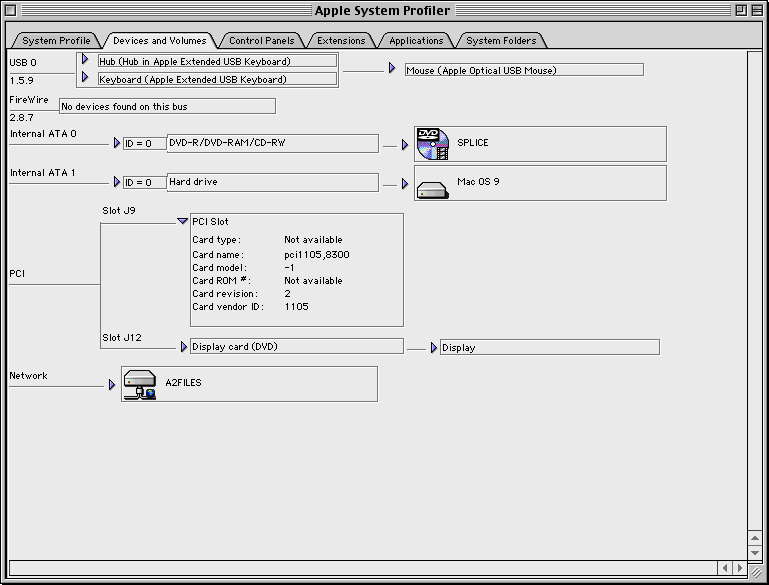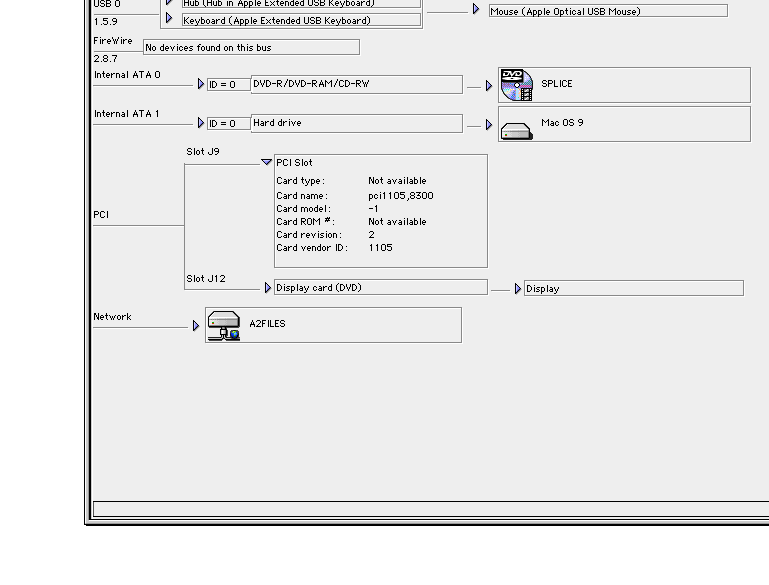Récemment, j’expliquais comment prendre des captures d’écran facilement sous macOS (Mac OS X). Sous Mac OS 9, le fonctionnement change un peu.
Les raccourcis communs
Le raccourci de base – control + command + shift + 3 – ne change pas. Il permet de prendre une capture d’écran de la totalité de l’écran. Il fonctionne même sur les anciennes versions de Mac OS (je suis descendu jusqu’à System 6).
Le control + command + shift + 4, qui permet de prendre une zone de l’écran en la sélectionnant à la souris, fonctionne aussi. Je n’ai testé que sous Mac OS 9.
Le raccourci différent
Le raccourci qui permet de prendre une fenêtre précise change. Sous Mac OS X, il s’agit de control + command + shift + 4 suivi de espace (pour sélectionner la fenêtre) puis d’un clic. Sous Mac OS 9, il faut faire control + command + shift + 4 suivi de Caps Lock puis un clic. Attention, la pression de Caps Lock active les majuscules (logiquement) et une seconde pression est donc nécessaire pour revenir au comportement habituel.
Récupérer les données
Un peu compliqué, mais pas impossible. J’en avais parlé il y a un moment : Mac OS 9 (et les précédents) sauvent les captures d’écran en PICT (le format natif de l’OS) et les Mac OS X récents n’ouvrent pas le PICT. Soit il faut passer par Snow Leopard avec Aperçu lancé en 32 bits, soit par les logiciels que des lecteurs avaient conçus pour moi. Attention, certains logiciels (et Quick Look sous macOS) n’aiment pas les captures qui ne contiennent qu’un morceau de fenêtre : ils décalent l’image et perdent une partie du contenu.